在Java软件的使用过程中,有时会莫名的出现奇怪的问题。而这些问题常常无法使用日志信息定位,这时我们就需要通过查看进程内部线程的堆栈调用关系来分析问题出在哪里。
举个例子,当我们在做某个操作时,莫名的会弹出多个警告框,其中有些信息是正常的,有些则不是。对于这些错误的警告信息,我们该如何定位是哪个位置的代码出现了错误弹出的框呢? 我们就需要在弹框以后,去查看软件的各个线程,去查找究竟是哪个线程导致了该问题。可是有时因为环境、时间等问题,我们根本不能拿着IDE去调试(你总不能拿着笔记本到客户那里说,哥们我来调试下(防盗连接:本文首发自http://www.cnblogs.com/jilodream/ )吧), 只能通过工具软件拍下内存快照,然后分析内存信息。
今天介绍一款常用的工具:Jstack
Jstack 是JDK自带的工具,同时也是在JVM性能调优种出镜率非常高的一款软件。所以掌握它是非常有必要的。
Jstack可以生成JVM当前时间点的线程快照。
线程快照就是当前JVM内每一条线程正在执行的方法堆栈的集合。而生成线程快照的主要原因:
1、通过线程快照定位线程出现长时间停顿的原因,如线程间死锁、死循环、请求外部资源导致的长时间等待
2、通过线程快照分析当前执行方法的调用关系来确定异常信息的源头。
它的使用非常简单:
(ps:前提是你已经装有带有Jstack的JDK。同时最好已经设置了环境变量。)
第一步: 通过Windows的任务管理器查看进程的PID
这里简单说下什么是PID:PID就是各进程的身份标识,他是在软件启动后,由操作系统分配的唯一的、用来标识进程身份的一个标识
如图
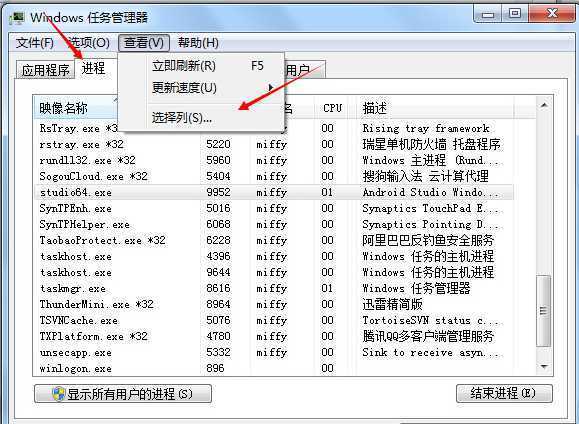
在进程页签下,查看 > 选择列

勾选PID 然后确定
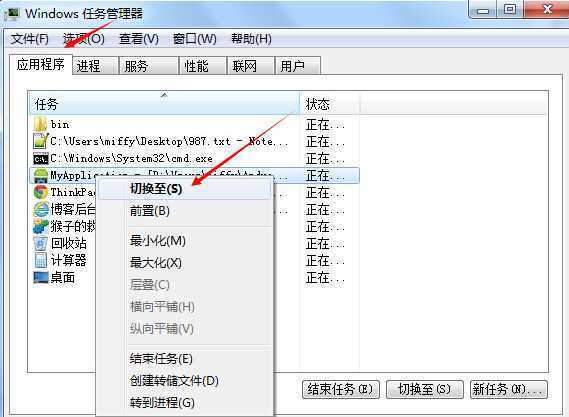
切到应用程序页签,选择要快照内存的程序。图片中选择的是Android Studio。点击右键转到进程。
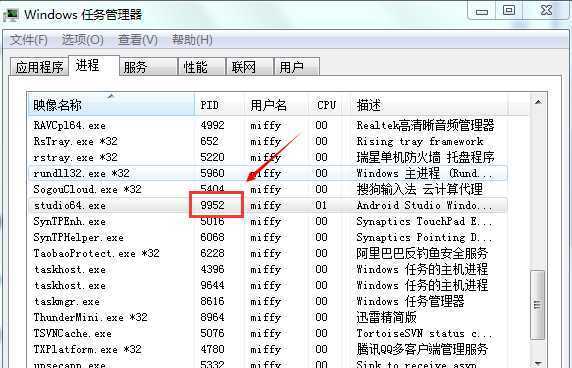
这里就查看到 Android Studio对应的PID是 9952
第二步 打开命令行,执行Jstack程序
注意,如果没有成功添加环境变量,那么这里只能在Jstack的路径下执行,否则操作系统无法识别。
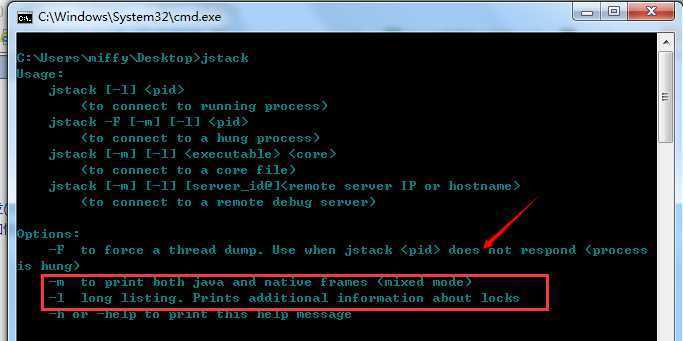
如图,这里一般有两个运行参数,用来拍取内存快照,
他们的含义如下:
-l long listings,会打印出额(防盗连接:本文首发自http://www.cnblogs.com/jilodream/ )外的锁信息,在发生死锁时可以用jstack -l pid来观察锁持有情况
-m mixed mode,不仅会输出Java堆栈信息,还会输出C/C++堆栈信息(比如Native方法)
我们一般使用-l参数就可以满足需要
格式如下 Jstack -l PID >> 123.txt
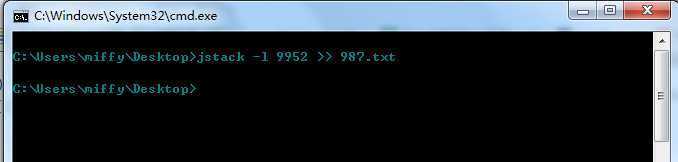
ps 这里注意下 >>是重定向的意思,也就是将拍取到的快照定向输出到987.txt中。>> 的两次最好保持空格
这样我们就会在命令行路径下生成一个987.txt文件,同时将内存快照写入到这个文本中
如下图:
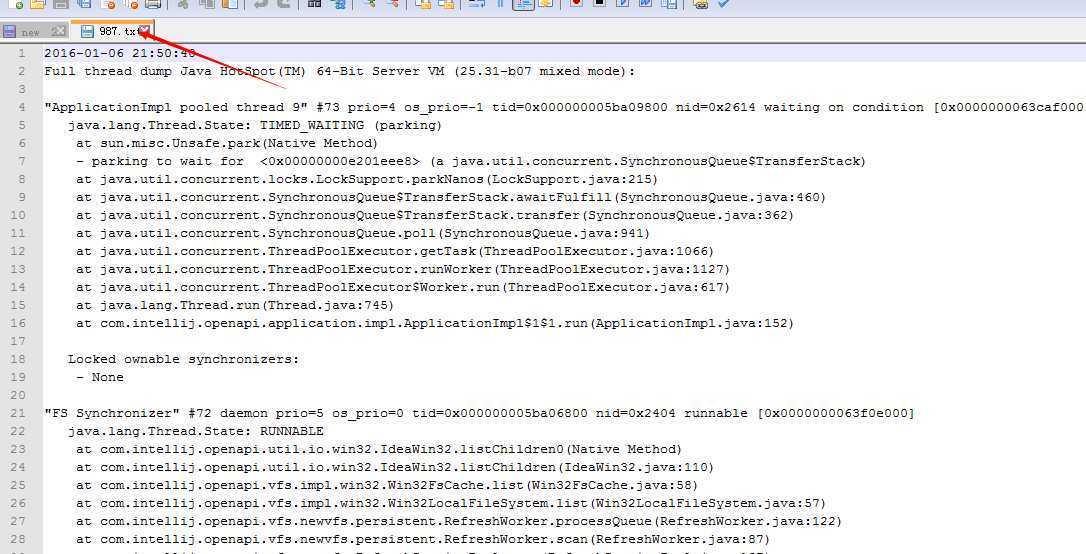
原文:http://www.cnblogs.com/jilodream/p/5107785.html